
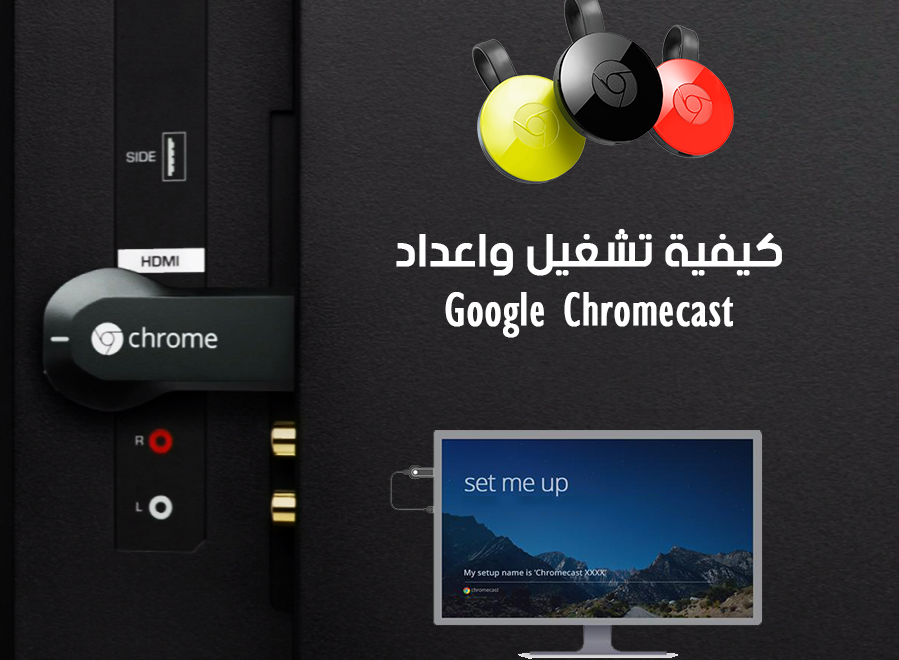
شرح تشغيل جوجل كروم كاست بعد الشراء – ضبط اعدادات Chromecast ببساطة
اكتشف وتسوق أفضل مجموعة من المنتجات التقنية وأسلوب الحياةواحصل على خصم 10% على طلبك الأول من متجر سماعة باستخدام الكوبون
تمكنك شريحة جوجل كروم كاست من تحويل تلفازك القديم الى تلفاز ذكي وتعتبر هي الأرخص والأقل بين شرائح التلفاز الذكية التي تعمل عبر منفذ HDMI وتزود التلفاز والإنترنت وتطبيقات البث المميزة مثل نتفليكس و Hulu والمزيد. ولكن قد يجد البعض صعوبة في تشغيل شريحة كروم كاست مع التلفاز خاصة مع بعض الإعدادات.
نقدم لكم هنا دليل إرشادي مبسط جداً يشرح كيفية تشغيل جوجل كروم كاست بعد الشراء خطوة بخطوة وهي عملية بسيطة جداً جداً على أغلب المستخدمين ولكن إذا واجهتك مشكلة مع تشغيل شريحة التلفاز في أي مرحلة، ستجد الحل هنا لضبط الإعدادات المتوقفة معك حتى الآن.
1- توصيل جوجل كروم كاست بالتلفاز
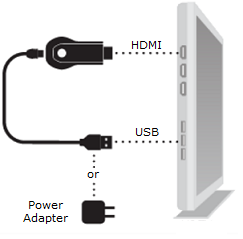
أول خطوة بالطبع هي توصيل شريحة Google Chromecast مع التلفاز وعليك توصيل الشريحة نفسها عبر منفذ HDMI بينما تقوم بتوصيل شاحن الـ USB عبر المنفذ المخصص داخل التلفاز لتزويده بالطاقة أو توصيله إلى مصدر كهرباء خارجي مباشرة. عليك الأخذ بالاعتبار إن كنت تمتلك شريحة Chromecast Ultra التي تدعم أجهزة تلفاز 4K، ستحتاج إلى توصيل شاحن كروم كاست مباشرة في الكهرباء حيث لا تكفي طاقة منفذ USB داخل التلفاز كي يعمل طويلاً.
2- تحميل تطبيق Google Home
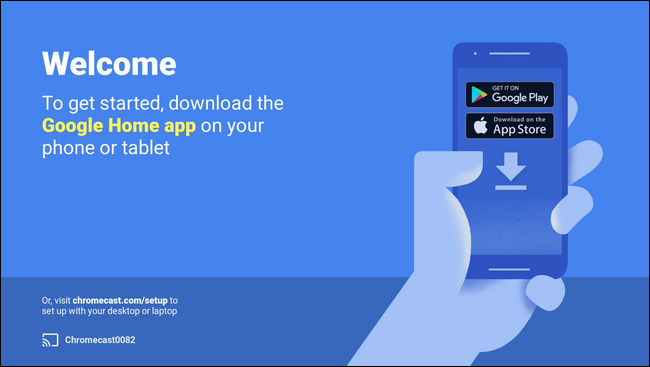
الخطوة الثانية للتحكّم في شريحة كروم كاست تكون عبر تطبيق Google Home المتاح عبر متجر جوجل بلاي أو عبر متجر آيتونز لهواتف IOS ومعظم هواتف اندرويد يأتي معها التطبيق مثبت مُسبقاً.
إذا كنت ترغب في إستخدام شريحة جوجل Chromecast مع الحاسوب PC، لا تحتاج لتثبيت تطبيق جوجل هوم، وكل ما تحتاج إليه هو تواجد متصفّح جوجل كروم مثبّت على الحاسوب وبعدها، اتبع الإرشادات المتواجدة عبر الموقع الرسمي.
3- اختيار الأجهزة داخل التطبيق

في أعلى يمين التطبيق، يمكنك اختيار الإعدادات ثم الضغط على Devices أو ستظهر لك رسالة منبثقة بعد فتح التطبيق وتوصيل الشريحة مع التلفاز للاختيار السريع علماً أنه يمكنك المرور بهذه الخطوات في ثوان بسيطة دون كتابة أي بيانات.
اقرأ أيضا: كيفية ربط الهاتف بشاشة التلفزيون بواسطة HDMI و WIFI و Chromecast
4- تثبيت اعدادات كروم كاست

الآن يتم تثبيت إعدادات جوجل كروم كاست بشكل تلقائي ولا تحتاج إلا الضغط على زر Continue ثم يتابع معك بعض إعدادات العرض وبث الفيديو على تلفازك لتختار منها ما يناسبك.
5- كود كروم كاست

سيظهر كود مخصص من شريحة كروم كاست على تلفازك بعد ثوان وعندما تظهر، اضغط على YES للاستمرار وتأكيد الإسم الخاصة بالشريحة عبر الجوال.
6- إختيار إسم شريحة كروم
قم بإختيار أي اسم تريده من هنا كما يمكن تفعيل وضع Guest Mode من نفس الصفحة و تمكنك هذه الخاصية من بث الفيديو على جميع الأجهزة القريبة والمتواجدة في نفس الغرفة دون الحاجة إلى توصيلها عبر شبكة واي فاي.
7- توصيل Chromecast بالانترنت

أهم خطوة بالطبع لتحويل تلفازك القديم إلى تلفاز ذكي هو توصيل الإنترنت عبر شريحة Chromecast المميزة، ويمكنك فقط الإختيار من شبكات الواي فاي المتاحة أو توصيل كيبل Ethernet في حال كنت تملك جهاز Chromecast Ultra أو محوّل يزودك بهذه الخاصية. من المهم أن تعرف أنه يجب توصيل كروم كاست مع نفس شبكة الواي فاي المتصل بها الجهاز الذي يحتوي على التطبيق أثناء تثبيت الإعدادات.
8- تسجيل حساب جوجل (اختياري)

هذه الخطوة اختيارية إذا كنت تفضل توصيل حساب جوجل الخاص بك مع شريحة كروم كاست لتسهيل تحميل تطبيقاتك المفضلة مع بيانات التطبيقات إذا كنت تعتمد على أحدها في بث المحتوى مثل جلب فيديوهات يوتيوب المفضلة لك من حسابك أو الأفلام والموسيقى التي قمت بشرائها عبر المتجر.
اقرأ أيضا: حول هاتفك إلى جهاز تحكم واستمتع بهذه الالعاب المجانية على كروم كاست
9- مشاهدة شرح Chromecast

حسناً، إذا كنت مستخدم جديد ولأول مرة تشتري جهاز جوجل كروم كاست لبث المحتوى، يمكنك مشاهدة شرح كيف يعمل كروم كاست عبر الضغط على خيار (Learn How to Cast) عند توصيل الشريحة بالتلفاز وتابع التعليمات المتواجدة في الفيديو. عادة، كل ما تحتاج فعله هو الضغط على Cast لبدء بث محتوى الفيديو دون خطوات معقدة.




الفيديوهات المخزنة على ذاكرة التليفون تعمل صوت فقط بدون صورة أثناء التوصيل بجوجل كروم كاست